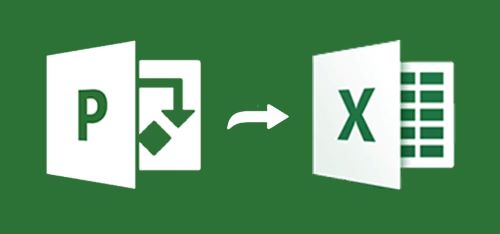
ملف MPP هو مشروع تم إنشاؤه بواسطة Microsoft Project. يسمح بتنظيم وتتبع وصيانة المشاريع. يحتوي على المهام والموارد والتعيينات والجدول الزمني والميزانية ومختلف المعلومات الأخرى المتعلقة بالمشروع. يمكننا بسهولة تصدير بيانات المشروع من ملفات MPP إلى جداول بيانات Excel (XLSX) برمجيًا في Java. في هذه المقالة ، سوف نتعلم كيفية تحويل MPP إلى Excel في Java.
سيتم تناول الموضوعات التالية في هذه المقالة:
Java API لتحويل MPP إلى Excel
لتحويل ملفات MPP إلى Excel ، سنستخدم Aspose.Tasks for Java API. يسمح بإنشاء ملفات Microsoft Project أو تحريرها أو معالجتها برمجيًا في تطبيقات Java. يرجى إما تنزيل JAR الخاص بواجهة برمجة التطبيقات أو إضافة تكوين pom.xml التالي في تطبيق Java المستند إلى Maven.
<repository>
<id>AsposeJavaAPI</id>
<name>Aspose Java API</name>
<url>http://repository.aspose.com/repo/</url>
</repository>
<dependency>
<groupId>com.aspose</groupId>
<artifactId>aspose-tasks</artifactId>
<version>22.4</version>
<classifier>jdk18</classifier>
</dependency>
تحويل MPP إلى Excel في Java
يمكننا تحويل ملف MPP إلى ملف Excel باتباع الخطوات الواردة أدناه:
- أولاً ، قم بتحميل ملف MPP باستخدام فئة مشروع.
- أخيرًا ، قم باستدعاء طريقة save() لحفظها كـ XLSX. يأخذ مسار ملف الإخراج و SaveFileFormat كوسيطات.
يوضح نموذج التعليمات البرمجية التالي كيفية تحويل MPP إلى Excel باستخدام Java.
// يوضح مثال الرمز هذا كيفية تحويل MPP إلى XLSX.
// قم بتحميل ملف المشروع المدخل
Project project = new Project("D:\\Files\\Tasks\\Project.mpp");
// احفظ المشروع باسم XLSX
project.save("D:\\Files\\Tasks\\Project.xlsx", SaveFileFormat.Xlsx);
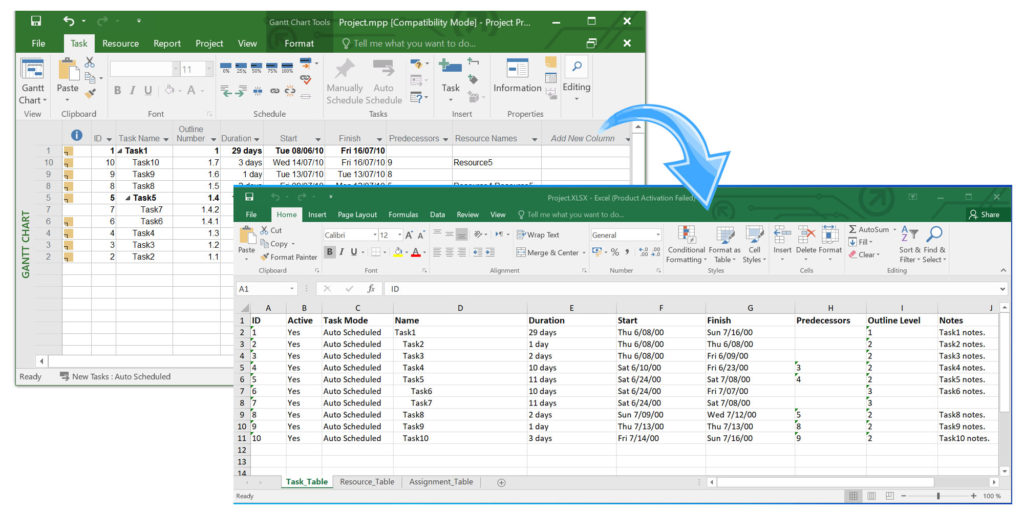
تحويل MPP إلى Excel في Java.
تحويل MPP إلى Excel بخيارات متقدمة
يمكننا أيضًا تطبيق إعدادات مختلفة أثناء تحويل ملف MPP إلى Excel. لهذا الغرض ، توفر API فئة XlsxOptions التي تسمح بتحديد خيارات إضافية عند تقديم صفحات المشروع إلى XLSX. يمكننا تحديد خيارات حفظ XLSX باتباع الخطوات الواردة أدناه:
- أولاً ، قم بتحميل ملف MPP باستخدام فئة مشروع.
- بعد ذلك ، قم بإنشاء مثيل لفئة XlsxOptions.
- بعد ذلك ، قم بتعيين خيارات مختلفة مثل PageSize و Encoding و ResourceView و AssignmentView وما إلى ذلك.
- أخيرًا ، قم باستدعاء طريقة save() لحفظها كـ XLSX. يأخذ مسار ملف الإخراج و SaveOptions كوسائط.
يوضح نموذج التعليمات البرمجية التالي كيفية تحويل MPP إلى XLSX باستخدام خيارات متقدمة باستخدام Java.
// يوضح مثال الكود هذا كيفية تحويل MPP إلى XLSX بخيارات متقدمة.
// قم بتحميل ملف المشروع المدخل
Project project = new Project("D:\\Files\\Tasks\\Project.mpp");
// تهيئة كائن فئة XlsxOptions
XlsxOptions options = new XlsxOptions();
// قم بتعيين قيمة مقياس الوقت على الأشهر
options.setTimescale(Timescale.Months);
// تعيين عرض مخطط جانت
options.setView(ProjectView.getDefaultGanttChartView());
// ضبط حجم الصفحة
options.setPageSize(PageSize.A3);
// عرض المشروع على صفحة واحدة
options.setRenderToSinglePage(true);
// قم بتعيين ترميز UTF8
options.setEncoding(Charset.forName("UTF8"));
// تعيين عرض ورقة الموارد
options.setResourceView(ProjectView.getDefaultResourceSheetView());
// تعيين عرض الواجب
options.setAssignmentView(ProjectView.getDefaultAssignmentView());
// اضبط تنسيق العرض على أنه استخدام للموارد
options.setPresentationFormat(PresentationFormat.ResourceUsage);
// احفظ المشروع باسم XLSX
project.save("D:\\Files\\Tasks\\ProjectWithOptions.xlsx", options);
احصل على رخصة مجانية
يمكنك الحصول على ترخيص مؤقت مجاني لتجربة المكتبة دون قيود التقييم.
استنتاج
في هذه المقالة ، تعلمنا كيفية:
- حفظ بيانات MS Project كملف XLSX في Java ؛
- تعيين خيارات متنوعة لتصدير البيانات من MPP إلى Excel برمجيًا.
بالإضافة إلى ذلك ، يمكنك معرفة المزيد حول Aspose.Tasks لواجهة برمجة تطبيقات Java باستخدام التوثيق. في حالة وجود أي غموض ، لا تتردد في الاتصال بنا على المنتدى.